cele mai bune 20 de instrumente de captură de ecran Linux: recomandarea experților
o captură de ecran sau un instantaneu este un fișier imagine care conține reprezentarea vizuală a afișajului la un moment dat. Puteți face capturi de ecran pentru a captura ecranul computerului și a-l partaja între prieteni sau pentru a-l stoca pentru referințe viitoare. Capturile de ecran au crescut la importanță datorită creșterii pe scară largă a dispozitivelor de calcul personale. Dispozitive precum smartphone-urile oferă modalități simple de captare a ecranului. Computerele, pe de altă parte, ne permit să facem capturi de ecran în mai multe moduri diferite. Există multe instrumente splendide de captură de ecran Linux care pot fi utilizate pentru a captura ecranul sistemului. Astăzi, evidențiem 20 de astfel de aplicații pentru cititorii noștri.
cele mai bune instrumente de captură de ecran Linux
există o mare varietate de instrumente de captare a ecranului Linux, atât grafice, cât și bazate pe consolă. Am selectat alegerile pentru acest ghid pe baza utilizării și popularității lor în rândul oamenilor Linux. Ar trebui să puteți alege cel mai bun instrument de captare a ecranului după ce ați finalizat acest ghid.
Shutter
Shutter este un instrument de captură de ecran modern, cu un set de caracteristici bogat. Funcționează pe toate distribuțiile Linux majore, inclusiv Debian și Red Hat. Puteți captura întregul ecran, o zonă selectată, fereastră, meniu sau chiar un site web folosind această aplicație simplă. De asemenea, este posibil să capturați ecrane de la terminal folosind acest instrument. Mai mult, Shutter permite utilizatorilor să aplice mai multe efecte pe captura de ecran și facilitează găzduirea acestora pe furnizorii de găzduire Linux.
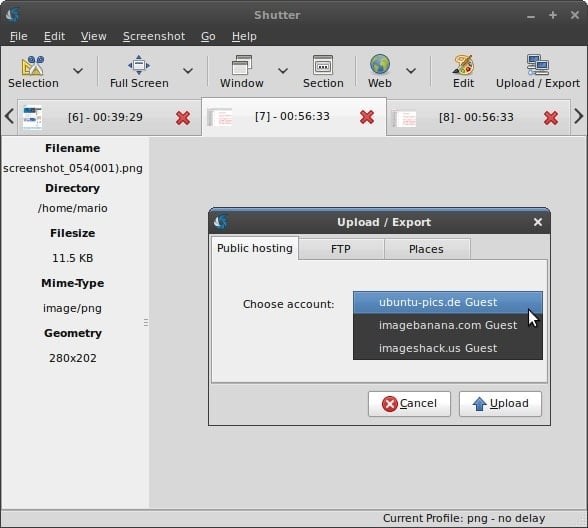
instalați Shutter pe Ubuntu
pur și simplu deschideți un terminal și executați următoarea comandă pentru a instala Shutter pe Ubuntu sau derivatele sale.
$ sudo apt-get install shutter
Dacă doriți să instalați obturatorul din PPA, executați următoarele comenzi.
$ sudo add-apt-repository ppa:shutter/ppa$ sudo apt-get update$ sudo apt-get install shutter
Kazam
Kazam este un taker screenshot ușor, cu suport suplimentar pentru screencasting. Editorilor noștri le-a plăcut foarte mult acest instrument datorită interfeței sale simple, dar ușor de utilizat. Puteți utiliza Kazam pentru a captura întregul ecran desktop sau o zonă selectată sau chiar o fereastră. Acesta oferă, de asemenea, o caracteristică timer frumos, care va veni la îndemână în timpul captarea ecran frecvente. În plus, Kazam folosește codificarea în zbor, precum și un mod silențios.
instalați Kazam pe Ubuntu
puteți instala Kazam rulând comanda de mai jos în Ubuntu sau în alte distribuții bazate pe Debian.
$ sudo apt-get install kazam
ar trebui să instalați Kazam folosind PPA dacă doriți să obțineți cele mai recente versiuni fără a fi nevoie să așteptați ca acesta să fie adăugat la depozitul stabil. Utilizați următoarele comenzi pentru a face acest lucru.
$ sudo add-apt-repository ppa:kazam-team/stable-series$ sudo apt-get update$ sudo apt-get install kazam
gnome Screenshot
gnome Screenshot este o aplicație minimalistă pentru a face instantanee instantanee ale desktopului sau ale unei anumite ferestre. Este instrumentul implicit de captură de ecran Ubuntu și este invocat atunci când utilizați tasta PrtSc pentru a face capturi de ecran. Acest instrument ușor este potrivit în special pentru mașinile vechi cu resurse limitate. Instrumentul de captură de ecran Gnome permite, de asemenea, utilizatorilor să stabilească un interval înainte de a lua o clipă. Deci, dacă sunteți în căutarea unui instrument instantaneu simplu, dar practic, este aplicația pentru dvs.
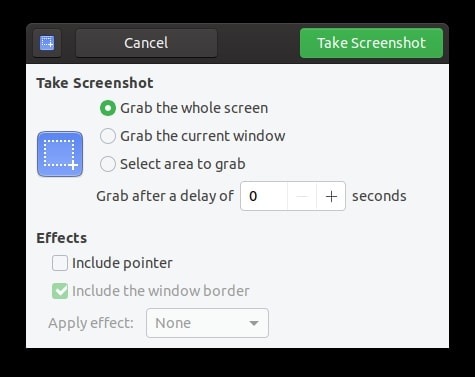
instalați Gnome Screenshot pe Ubuntu
gnome Screenshot vine preinstalat atât cu instalații Ubuntu standard, cât și minime. Astfel, nu trebuie să instalați acest lucru manual. Puteți instala în continuare acest lucru pe alte sisteme.
$ sudo apt-get install gnome-screenshot
utilizați următoarea comandă pentru a o utiliza de la terminal.
$ gnome-screenshot -d 10
se va lua instantaneu după o întârziere de 10 secunde.
ScreenCloud
ScreenCloud este unul dintre cele mai bune instrumente de captură de ecran Linux pentru utilizatorii moderni. Oferă o metodă simplă pentru realizarea de instantanee și oferă funcții precum încărcarea automată a imaginilor în serviciile cloud, editarea capturilor de ecran și partajarea instantanee între prieteni. Aceasta este o aplicație multi-platformă, deci este potrivită pentru persoanele care au și sisteme Mac sau Windows. Mai mult, ScreenCloud acceptă o multitudine de pluginuri externe care pot fi instalate pentru funcționalități extinse.
instalați ScreenCloud pe Ubuntu
puteți instala acest instrument de captură de ecran Ubuntu din magazinul snap. Pentru a instala acest lucru din emulatorul dvs. de terminal Linux, executați următoarea comandă.
$ sudo snap install screencloud
cu toate acestea, dacă nu doriți să utilizați versiunea snap, puteți compila binarul din sursă. Urmați acest tutorial pentru a compila ScreenCloud pe Ubuntu.
Scrot
Scrot este un excelent utilitar de linie de comandă, care permite utilizatorilor să ia instantanee ale întregului ecran sau o anumită fereastră. Are suport încorporat pentru mai multe formate de imagine, inclusiv JPEG, PNG și GIF. O caracteristică cheie a Scrot este opțiunea de a face capturi de ecran automate prin implementarea acesteia ca o lucrare cron Linux. Alte caracteristici ale acestui instrument includ capacitatea de a regla calitatea imaginii și de a face instantanee ale mașinilor la distanță.
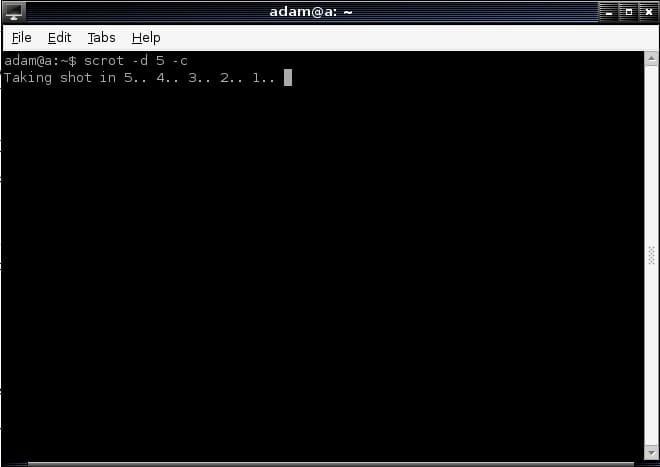
instalați Scrot pe Ubuntu
puteți instala Scrot pe Ubuntu executând următoarea comandă simplă.
$ sudo apt-get install scrot
de asemenea, îl puteți instala din sursă. Utilizați următoarea comandă Git pentru a descărca sursa.
$ git clone https://github.com/resurrecting-open-source-projects/scrot
acum, executați următoarele comenzi terminale.Gimp GIMP este un editor grafic gratuit și open-source care permite utilizatorilor Linux să facă capturi de ecran ale sistemului lor. Această aplicație GTK este extrem de extensibil și acceptă caracteristici suplimentare de scripting. Gimp poate fi folosit pentru a face capturi de ecran ale întregului desktop, o anumită fereastră sau o regiune selectată. Astfel, dacă Gimp este deja instalat în sistemul dvs., îl puteți folosi pentru a face capturi de ecran fără a fi nevoie să instalați o aplicație cu totul nouă pentru aceasta.instalarea Gimp pe Ubuntu
Gimp este disponibilă în depozitele oficiale Ubuntu, precum și într-o aplicație snap. Îl puteți instala pe Ubuntu executând una dintre următoarele comenzi.
$ sudo apt-get install gimp # install from stable repository$ sudo snap install gimp # install from snap store
Flameshot
Flameshot este un puternic instrument de captură de ecran Linux, cu o mulțime de caracteristici. Acesta permite utilizatorilor să ia instantanee rapide ale întregului desktop sau o fereastră/regiune selectată. Flameshot este extrem de configurabil și face posibilă realizarea de capturi de ecran de la terminal. Oferă funcții excelente de editare pentru instantanee, precum și interfață DBus și o facilitate de încărcare pe populara platformă de găzduire a imaginilor Imgur. Mai mult, tastele rapide ușor de utilizat ale acestui instrument sunt foarte utile.
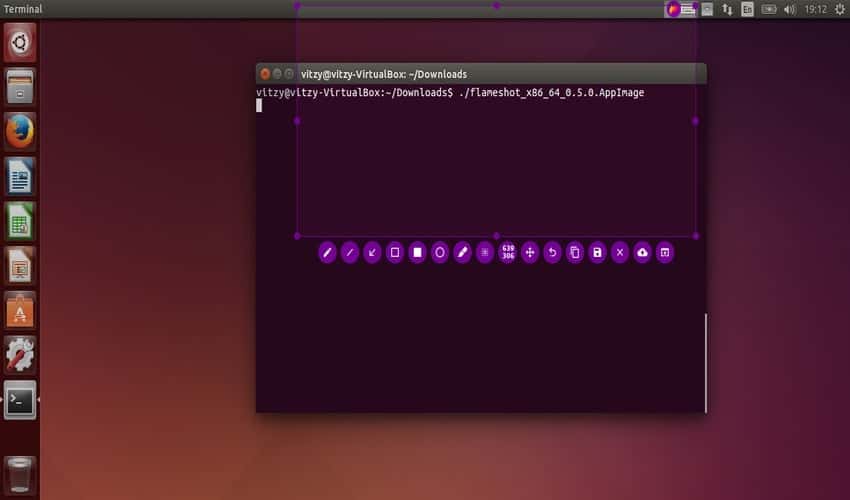
instalați Flameshot pe Ubuntu
puteți utiliza managerul de pachete apt pentru a instala Flameshot pe Ubuntu cu ușurință. Pur și simplu rulați comanda de mai jos pentru a face acest lucru.
$ sudo apt-get install flameshot
Rulați următoarele comenzi dacă doriți să o instalați de la sursă.
$ sudo apt install g++ build-essential qt5-default qt5-qmake qttools5-dev-tools$ sudo apt install libqt5dbus5 libqt5network5 libqt5core5a libqt5widgets5 libqt5gui5 libqt5svg5-dev$ sudo apt install git openssl ca-certificates
$ mkdir build$ cd build$ qmake ../$ make$ su -c "make install"
Spectacle
Spectacle este o aplicație simplă de captură de ecran construită pentru ecosistemul KDE. Oferă o interfață GUI elegantă pentru captarea întregului ecran, a ferestrei active, a unei ferestre selectate sau a unei anumite regiuni. Imaginile pot fi salvate ca atare sau pot fi exportate, de asemenea. Funcția de întârziere a acestei aplicații permite utilizatorilor să seteze un cronometru înainte ca ecranul să fie capturat. Mai mult, utilizatorii pot include cursorul mouse-ului sau îl pot exclude din imaginea finală.
instalați Spectacle pe Ubuntu
Spectacle necesită anumite dependențe KDE și este disponibil atât în depozitul stabil, cât și în magazinul snap. Puteți instala Spectacle rulând una dintre următoarele comenzi în emulatorul dvs. de terminal Linux.
$ sudo apt-get install kde-spectacle # install from stable repository$ sudo snap install spectacle # install from snap store
Collabshot
Collabshot este unul dintre instrumentele de captură de ecran Linux bogate în funcții din ultima vreme. Este un grabber ecran în timp real, care este construit pentru a se potrivi cerințelor moderne. Utilizatorii pot face capturi de ecran instantanee ale desktop-urilor lor și un link va fi adăugat în clipboard pentru a-l împărtăși imediat cu prietenii. Toate imaginile sunt stocate pe web pentru o mai bună accesibilitate și stocare. Mai mult decât atât, Collabshot oferă, de asemenea, suport pentru live, schițare multi-persoană, și comunicații de chat.
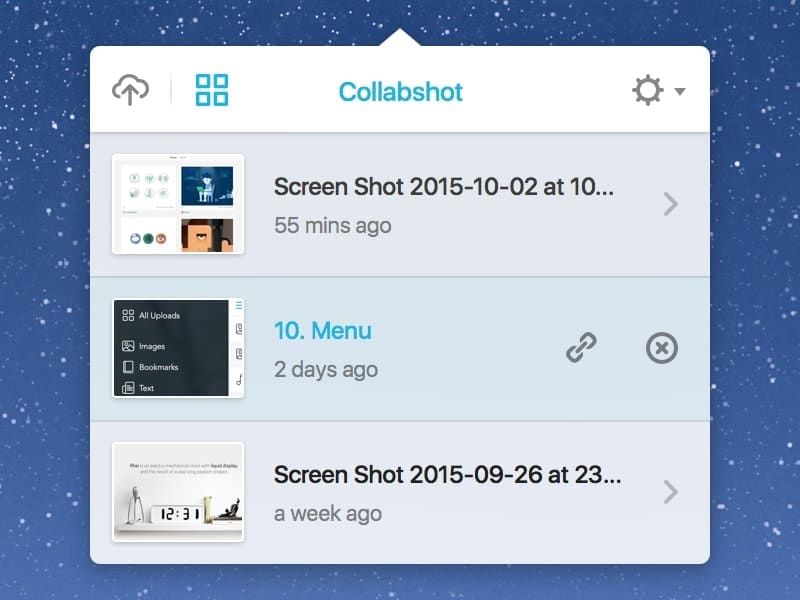
instalați Collabshot pe Ubuntu
Collabshot nu este încă disponibil în depozitele oficiale Ubuntu. Acesta poate fi instalat folosind Appimage. Pur și simplu descărcați pachetul Collabshot Appimage de pe site-ul său web. Acum, faceți clic dreapta pe ea și activați permisiunea de execuție pentru a rula aplicația.
ImageMagick
ImageMagick este o aplicație gratuită de editare încă puternic pentru distribuții Linux. Cu toate acestea, permite utilizatorilor să facă o captură de ecran completă sau parțială a sistemului lor. Deci, dacă aveți deja ImageMagick instalat, nu este nevoie să instalați alte instrumente de captură de ecran Linux. Pentru a face un instantaneu, trebuie să utilizați import-im6.programul q16 al pachetului ImageMagick. Utilizați comanda de mai jos pentru a salva întregul ecran desktop.
$ import -window root desktop.png
pentru a salva o anumită fereastră, utilizați următoarea comandă. Se va schimba cursorul la o cruce. Acum, faceți clic pe o fereastră și import va apuca acel ecran.
$ fereastra de import.png
instalați ImageMagick pe Ubuntu
ImageMagick ar trebui să fie instalat în timpul unei instalări normale Ubuntu. Cu toate acestea, dacă sistemul dvs. nu îl are, utilizați următoarea comandă pentru a instala acest pachet.
$ sudo apt-get install imagemagick
Gyazo
Gyazo este un ușor de utilizat instrument de captură de ecran Ubuntu, care poate fi folosit pentru a lua capturi de ecran pe zbor. Acesta permite utilizatorilor să selecteze o zonă a ecranului, salvați-l, încărcați imaginea, și apuca URL-ul. Mai mult decât atât, Gyazo sprijină, de asemenea caracteristici screencasting care permit captura video pe tot ecranul în formate HD. Astfel, este o alegere potrivită pentru persoanele care caută instrumente flexibile de captură de ecran Linux, cu suport atât pentru Captura de imagine, cât și pentru cea video.
instalați Gyazo pe Ubuntu
Rulați următoarele comenzi în aplicația dvs. terminal pentru a instala Gyazo pe mașina dvs.
ksnip
ksnip este o aplicație bazată pe Qt minunat pentru a lua instantanee și editarea lor pe mașini Linux. Este inspirat vag de instrumentul de decupare Windows și oferă funcții suplimentare Pentru Linux. Oferă o interfață grafică frumoasă și permite captarea întregului desktop, o fereastră selectată, o anumită zonă și multe altele. Mai mult, ksnip vine cu suport implicit pentru un mod de linie de comandă și poate încărca instantanee capturate în Imgur direct.
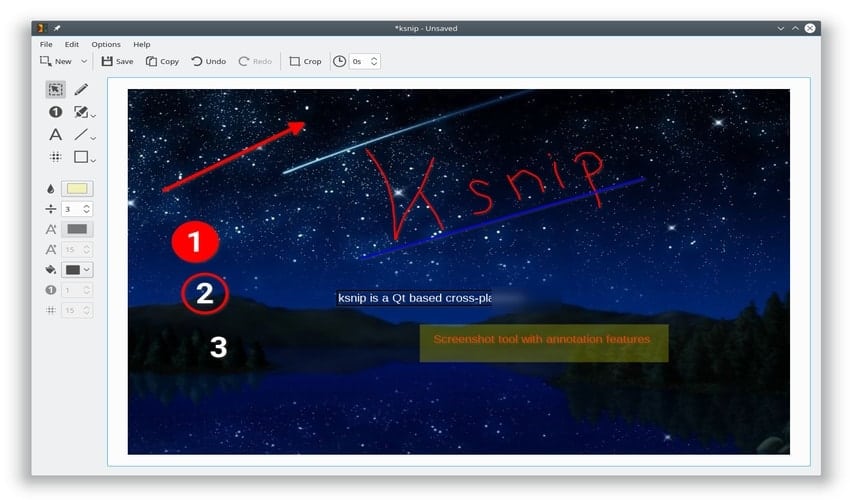
instalați ksnip pe Ubuntu
ksnip este disponibil ca un pachet snap pe Snap tore. Rulați următoarea comandă pentru a instala acest instrument de captare a ecranului Linux pe mașina dvs.
$ sudo snap install ksnip
de asemenea, puteți descărca pachetul de instalare binară Debian de pe pagina de lansare a ksnip și îl puteți instala executând următoarele comenzi.
Lightscreen
Lightscreen este un alt instrument simplu, dar util de captare a ecranului Pentru Linux. Se concentrează în mare parte pe automatizarea procesului de salvare și etichetare a capturilor de ecran. Lightscreen oferă accesibilitate excelentă prin intermediul unei tăvi de sistem flexibile și oferă funcții precum un vizualizator de imagini integrat și taste rapide globale configurabile, printre altele. Imaginile pot fi, de asemenea, încărcate în Imgur pentru depozitare și partajare ușoară. Este disponibil pentru Windows alături de distribuțiile majore Linux.
instalați Lightscreen pe Ubuntu
Lightscreen nu oferă binare pre-construite Pentru Linux. Deci, utilizatorii trebuie să-l compileze de la sursă. Puteți descărca și compila pachetul executând următoarele comenzi în terminal.
xfce4-screenshooter
xfce4-screenshooter este unul dintre cele mai ușoare instrumente de captură de ecran Linux pe care le puteți utiliza pentru a face instantanee. Este utilitarul implicit de captură de ecran pentru mediul XFCE și astfel funcționează foarte bine pe computerele mai vechi. Acesta permite utilizatorilor să ia fie capturi de ecran complete sau pentru o fereastră sau regiune selectată. Deși minimalist în natură, XFCE4-screenshooter oferă suport suplimentar pentru încărcările Imgur, precum și cronometre de întârziere, previzualizări de imagini și partajare rapidă.
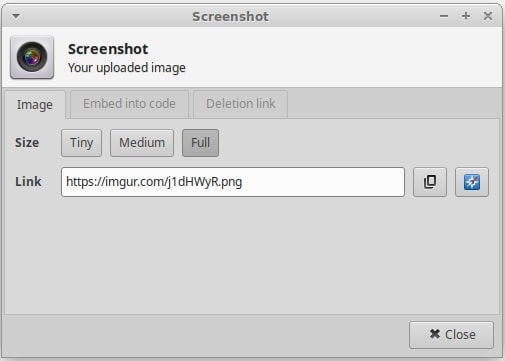
instalați XFCE4-screenshooter pe Ubuntu
puteți instala pachetul XFCE4-screenshooter cu ușurință pe Ubuntu rulând comanda de mai jos în terminalul dvs.
$ sudo apt-get install xfce4-screenshooter
Nanoshot
Nanoshot este un alt realizator de capturi de ecran simplu, dar practic, care rulează bine pe hardware-ul vechi. Puteți face capturi de ecran ale ferestrei curente, ale unei anumite ferestre și ale întregului desktop. Aceasta susține, de asemenea, capturi de ecran full-size, precum și luarea instantanee de la pagini web. Mai mult, Nanoshot permite utilizatorului să facă capturi de ecran din fișiere video utilizând utilitățile gstreamer și mplayer.
instalați Nanoshot pe Ubuntu
puteți instala Nanoshot pe Ubuntu executând următoarele comenzi.
$ sudo add-apt-repository ppa:nanoshot/ppa$ sudo apt-get update$ sudo apt-get install nanoshot
HotShots
HotShots este un instrument de captură de ecran multi-platformă construit pe partea de sus a Qt. Rulează pe toate distribuțiile majore Linux, precum și pe Windows. Principala ofertă de HotShots este editorul său instantaneu încorporat, care permite utilizatorilor să editeze capturile de ecran imediat după ce sunt realizate. Acest lucru permite utilizatorilor să adnoteze imaginea, să deseneze forme și să aplice efecte. În plus, HotShots pot încărca imaginile prin FTP și alte servicii de găzduire a imaginilor, cum ar fi Imgur și FreeImageHosting.
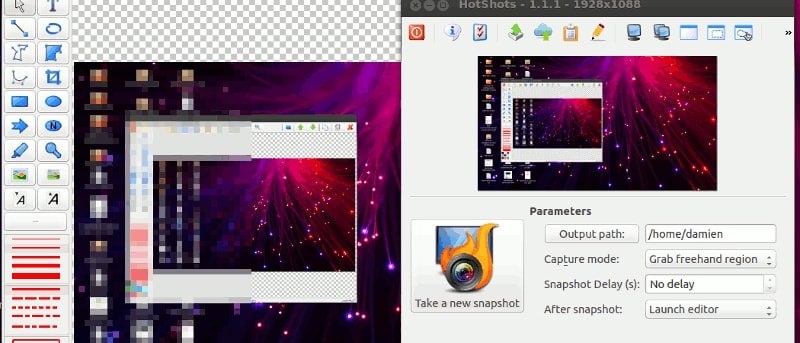
instalați HotShots pe Ubuntu
puteți instala pachetul HotShots adăugând PPA pe Ubuntu. Utilizați următoarele comenzi pentru a face acest lucru.
$ sudo apt-add-repository ppa:dhor/myway$ sudo apt-get update$ sudo apt-get install hotshots
xwd
XWD sau X Window Dump este un pachet terminal foarte flexibil care poate fi folosit pentru a face capturi de ecran pe Linux. Este unul dintre cele mai bune instrumente de captură de ecran Linux bazate pe comandă și funcționează extrem de bine cu joburile cron. Mai mult, puteți utiliza xwd pentru a captura capturi de ecran pe mașini la distanță prin ssh. Utilizați următoarea comandă pentru a captura întregul ecran.
$ xwd -root > screenshot.xwd
va salva imaginea ca captură de ecran.xwd. Pentru a converti această imagine în PNG, utilizați instrumentul convert din suita ImageMagick. Următoarea comandă creează o imagine PNG din screenshot.xwd numit Imagine.png.
$ convert screenshot.xwd image.png
pentru a face un instantaneu al unei anumite ferestre, utilizați prima comandă fără opțiunea-root și selectați fereastra folosind Crucea rezultată.
instalați XWD pe Ubuntu
xwd va fi disponibil pe toate sistemele care au instalat sistemul X window. Deci, nu trebuie să îl instalați manual.
Screener
Screener este o aplicație terminal Linux, care permite utilizatorilor să ia instantanee cu ușurință. Acesta poate fi folosit pentru a lua instantanee fullscreen, precum și pentru o zonă selectată a ecranului. Screener oferă, de asemenea, o caracteristică timer și Cloud vision, posibilitatea de a selecta text din captura de ecran. Mai mult decât atât, Screener oferă, de asemenea, capacitatea de a încărca imagini la Imgur. O versiune GUI a acestei aplicații există, de asemenea, care se numește ScreenerQt.
instalare pe Ubuntu
Screener este disponibil ca un pachet snap, care poate fi instalat prin rularea comenzii de mai jos.
$ sudo snap install screener
Mate Screenshot
Mate Screenshot este unul dintre cele mai simple instrumente de captură de ecran Linux pe care le puteți instala pe mașina dvs. Acesta permite utilizatorilor să ia capturi de ecran fie din interfața GUI sau din linia de comandă. Aplicația ne permite să facem instantanee ale unei anumite regiuni a ecranului, ale unei anumite ferestre sau ale întregului ecran desktop. De asemenea, este posibil să înfrumusețați marginea folosind efecte și să setați intervale de timp.
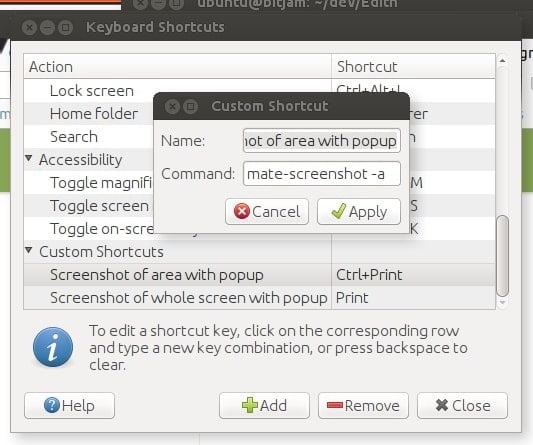
instalați captura de ecran Mate pe Ubuntu
trebuie să instalați pachetul mate-utils pentru a utiliza acest instrument de captură de ecran Ubuntu. Puteți face acest lucru executând următoarea comandă simplă.
$ sudo apt-get install mate-utils
Lookit
Lookit este o aplicație simplă și gratuită care poate fi instalată pe majoritatea distribuțiilor Linux. Permite utilizatorilor să facă capturi de ecran rapide și să le încarce folosind FTP sau SSH. Imaginile pot fi, de asemenea, partajate pe Imgur. Utilizatorii pot face capturi de ecran pe tot ecranul, precum și imagini ale unei regiuni selectate sau ale unei ferestre desktop.
instalați pe Ubuntu
puteți instala Lookit pe Ubuntu executând următoarele comenzi în terminalul dvs.
$ sudo add-apt-repository ppa:lookit/daily$ sudo apt-get update$ sudo apt-get install lookit
Gânduri finale
deși există destul de multe instrumente de captură de ecran Linux, nu orice aplicație este potrivită pentru sistemul dvs. În timp ce instrumente precum xwd și import sunt aproape întotdeauna disponibile, majoritatea sistemelor vor avea cel mult o aplicație GUI dedicată fotografierii instantanee. Am subliniat 20 de instrumente de captare a ecranului Linux utilizate în mod obișnuit, care vă pot fi utile. Elementele selectate sunt ordonate aleatoriu. Deci, nu vă simțiți rău dacă una dintre aplicațiile dvs. preferate se află în jumătatea de jos. Ar trebui să încercați una sau două din aceste 20 de instrumente și să alegeți cea potrivită pentru dvs. pe baza configurației sistemului și a mediului desktop.